2025년에 임의의 노래를 재생하는 Spotify를 수정하는 방법은 무엇입니까?
Spotify 사용자라면 재생하기로 선택한 놀라운 재생 목록을 즐기다가 갑자기 익숙하지 않은 노래를 듣는 것이 얼마나 짜증나는 일인지 분명히 공감할 것입니다. 이것은 실제로 Spotify에서 일반적으로 보고되는 오류 중 하나입니다. 임의의 노래를 재생하는 Spotify 완전한 통지 없이. 그러나이 오류가 발생하는 원인은 정확히 무엇입니까? 이 문제를 해결하기 위한 이유와 솔루션의 전체 목록을 알려면 이 게시물을 끝까지 읽으십시오.
컨텐츠 가이드 1 부분. Spotify가 무작위 음악을 재생하는 이유는 무엇입니까?2 부. 무작위 음악 재생 Spotify의 주요 수정 사항?3 부. 무작위 노래 재생에서 Spotify 노래를 피하는 가장 좋은 방법파트 4. 최종 단어
1 부분. Spotify가 무작위 음악을 재생하는 이유는 무엇입니까?
Spotify에서 임의의 노래 재생 문제가 발생하면 의심할 수 있는 첫 번째 요인은 확실히 Spotify의 자동 재생 기능입니다. 이 기능은 사용자가 조금이라도 지루함을 느끼지 않도록 하기 위한 것입니다. 그래서 이 기능은 사용자의 음악 취향이나 사용자의 최근 픽에 맞는 추천 트랙을 재생하도록 만들어졌습니다. 비활성화하지 않는 한 자동입니다. 무료 및 스포티 파이 프리미엄 응용 프로그램 사용자는 그것을 경험할 수 있습니다. 특정 재생 목록이나 앨범이 종료되면 자동 재생 기능이 곧 작동합니다.
자동 재생 기능은 특히 다음에 재생해야 할 노래를 선택하기에는 너무 게으른 경우에 실제로 좋은 기능입니다. 그러나 일부 사용자에게는 허용되지 않습니다. 자신의 취향과 너무 동떨어진 곡을 골랐다.
이것은 Spotify가 임의의 음악 문제를 재생하는 가장 가능한 이유입니다. 그러나 특히 인터넷 연결이 너무 약하거나 속도가 느린 경우 인터넷 연결을 의심할 수도 있습니다. 추가하려면 Spotify 서버, 애플리케이션, 장치 또는 계정 자체를 고려할 수도 있습니다. 실제로 고려해야 할 요소가 너무 많지만 실제로 Spotify에서 무작위 음악 재생 문제를 일으키는 원인이 무엇인지 확실하지 않으므로 이 문제에 대한 즉각적인 수정 사항을 살펴보겠습니다.
2 부. 무작위 음악 재생 Spotify의 주요 수정 사항?
Spotify가 임의의 노래 문제를 재생하는 이유를 정확히 아는 것은 매우 어렵습니다. 근본 원인이 확인되지 않았기 때문에 결국 해결하기가 더 어려워집니다. 그래서 저는 문제를 해결하기 위해 시도할 수 있는 가장 좋은 방법을 몇 가지 가지고 있습니다. 이러한 방법이 문제가 영구적으로 사라지는 것을 보장하지는 않지만 당분간 문제를 해결하는 데 사용할 수 있습니다.
해결 방법 1: Spotify 자동 재생 기능 비활성화
이 방법의 경우, 특히 오래된 경우 Spotify 애플리케이션을 최신 버전으로 업데이트하는 것부터 시작해야 합니다. Android 사용자의 경우 다음으로 이동해야 합니다. 구글 Play 스토어, iOS 사용자의 경우 App Store로 이동합니다. 애플리케이션이 업데이트되면 아래 단계를 따르십시오.
- Spotify 앱을 실행합니다.
- 하단에 홈 탭을 선택해야 하는 탭이 있습니다.
- 이미 홈 탭 화면에서 오른쪽 상단 모서리에 있는 설정 버튼을 클릭합니다.
- 표시된 창에서 재생을 선택하여 해당 창을 엽니다.
- 현재 창에서 자동 재생 버튼을 찾고 바로 옆에 전환 버튼이 있는지 확인합니다. 버튼을 반대로 선택하여 끕니다.

솔루션 2 : 인터넷 연결 확인
Spotify 애플리케이션을 사용할 때 인터넷이 안정적인지 항상 확인해야 합니다. 이것은 특히 음악 스트리밍을 막 시작하는 경우 핵심 요소입니다. Spotify는 온라인 서비스이므로 인터넷이 노래를 로드하는 데 큰 역할을 합니다.
따라서 임의의 노래를 재생하는 Spotify 문제를 먹었다면 인터넷도 확인해야 합니다. 그렇지 않으면 처음부터 연결되지 않았을 수 있습니다. 문제가 있으면 다시 시작하거나 라우터를 확인하십시오. 모바일 데이터와 같은 다른 인터넷 소스를 사용할 수도 있습니다.
해결 방법 3: Spotify 앱 재설치
고려해야 할 또 다른 솔루션은 Spotify 앱을 삭제하고 다시 한 번 다시 설치하는 것입니다. 응용 프로그램 자체로 인해 문제가 발생했을 수도 있습니다. 따라서 응용 프로그램으로 이동하여 컴퓨터 또는 모바일 장치에서 삭제하고 다시 한 번 다운로드하십시오. 최신 버전의 응용 프로그램을 다운로드하십시오. 이렇게 하면 선택에 따라 노래가 재생될 수도 있습니다. 새로 설치된 것을 실행하고 차이가 있는지 확인하십시오.
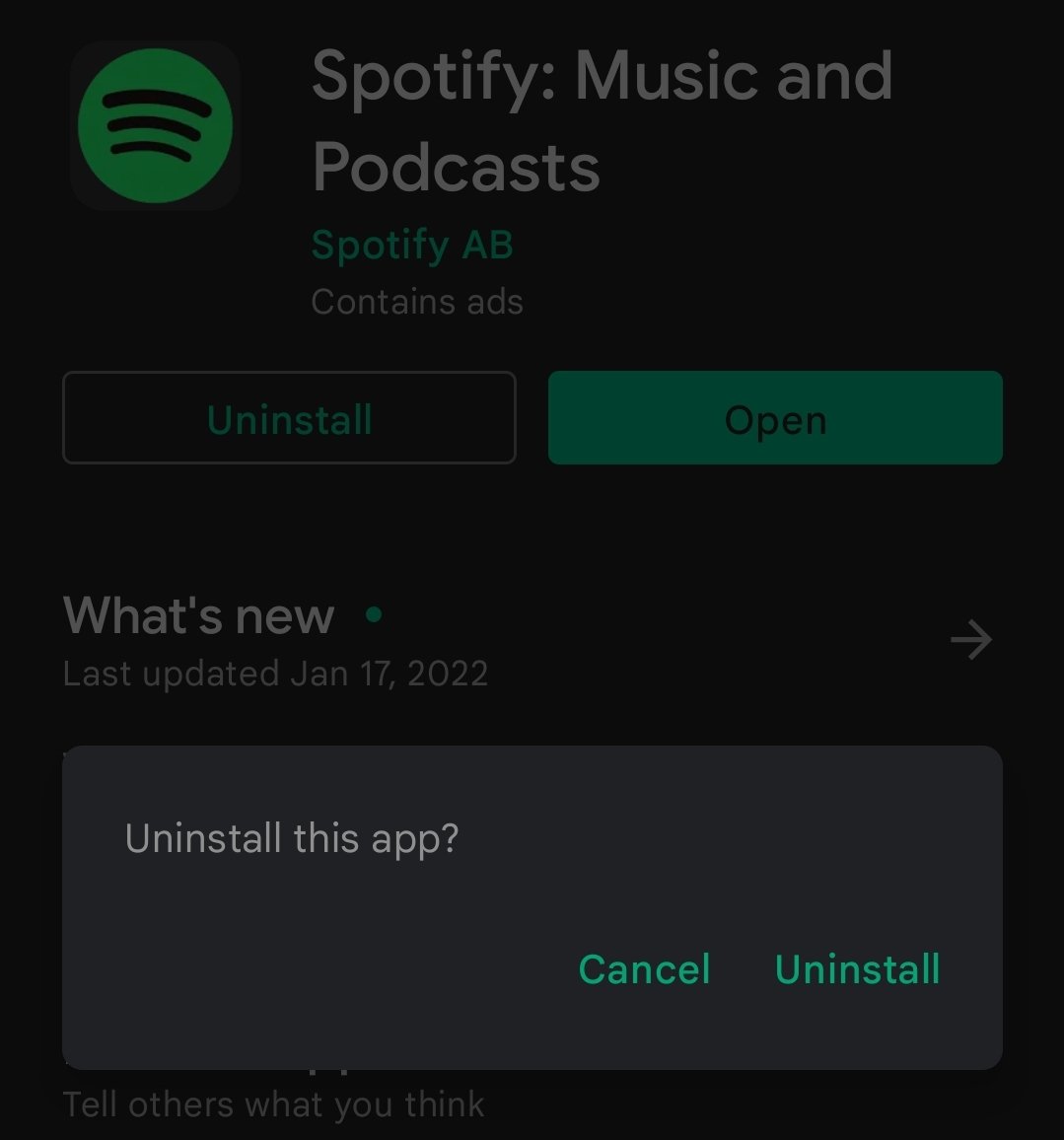
해결 방법 4: 모바일 장치 다시 시작
귀하의 기기일 수도 있습니다. 최신 버전의 Spotify를 다시 설치해도 문제가 해결되지 않으면 장치를 다시 시작해 보십시오. 다른 응용 프로그램에는 장치를 다시 시작할 때 쉽게 해결되는 몇 가지 오류도 있습니다. 몇 초 후에 장치를 다시 열고 Spotify 앱을 실행하십시오. 변경 사항이 있는지 확인하십시오.
해결 방법 5: Spotify 계정 로그아웃 및 로그인
위에서 적용한 방법이 Spotify에서 무작위 노래 재생 문제를 해결하는 데 소용이 없고 여전히 익숙하지 않은 노래가 갑자기 재생되는 경우 지금 계정에서 로그아웃해 보십시오. 몇 분 또는 몇 초 후에 다시 로그인합니다.
일부 사용자의 경우 여러 기기에서 Spotify 계정을 사용하므로 모든 기기에서 계정에 로그인했을 수 있습니다. 로그아웃하고 하나씩 로그인하는 것을 피하려면 웹사이트를 통해 로그아웃하면 됩니다. 여기서는 Sign Out Everywhere 옵션만 선택하면 됩니다. 아래 단계를 확인하세요.
- 컴퓨터에 있는 브라우저로 이동하여 Spotify의 공식 웹사이트로 이동합니다.
- 이미 거기에 있으면 Spotify 계정으로 로그인하십시오.
- 상단의 프로필 아이콘을 누른 다음 계정 개요를 선택합니다.
- 창에서 계정과 관련된 모든 세부 정보를 볼 수 있습니다. 같은 창에 Sign Out Everywhere 버튼도 표시됩니다.

해결 방법 6: 평소보다 낮은 품질로 트랙 재생
노래가 최고 음질로 재생되도록 설정되어 있으면 Spotify에서 임의의 노래도 재생할 수 있습니다. 이것은 주로 주변의 네트워크가 이러한 음질의 재생을 지원할 수 없기 때문에 이러한 문제가 발생합니다. 설정 섹션으로 이동한 다음 음악 품질을 클릭하여 사용 가능한 스트리밍 옵션을 확인하기만 하면 됩니다. 옵션 중에서 Normal 또는 Low를 선택할 수 있습니다.
해결 방법 7: Spotify 캐시 삭제
저장된 캐시 데이터가 너무 많으면 애플리케이션이 비정상적으로 작동할 수 있습니다. 따라서 삭제하고 정리할 수 있다면 분명히 큰 차이를 보게 될 것입니다.

3 부. 무작위 노래 재생에서 Spotify 노래를 피하는 가장 좋은 방법
위에서 공유한 모든 솔루션이 Spotify에서 임의의 노래 재생 문제가 발생하는 것을 피하는 데 도움이 되지 않는 경우 다른 방법을 사용하여 문제를 해결할 수 있으므로 걱정하지 마십시오. 제가 소개할 방법은 여러분에게도 도움이 될 것입니다. 좋아하는 Spotify 음악을 영원히 간직하세요 로컬 컴퓨터에서. 적극 권장되는 이 놀라운 도구는 AMusicSoft Spotify Music Converter. 이 도구에 대해 자세히 설명하기 위해 최고의 기능을 공유하겠습니다.
Amusicsoft에서 얻을 수 있는 것들 Spotify Music Converter
- 변환된 파일의 좋은 오디오 품질을 얻을 수 있습니다.
- 5배의 작업 속도로 인해 프로세스가 가능한 가장 빠른 시간에 완료될 것이므로 안심하십시오.
- 변환된 타이틀을 컴퓨터의 로컬 파일로 다운로드하는 데 도움이 될 수 있습니다.
- 노래 스트리밍에 원하는 모든 장치를 사용할 수 있습니다.
- DRM이 제거되어 음악 스트리밍이 무제한이 됩니다.
- Spotify 음악을 MP3로 변환, AAC, M4A, AC3, FLAC 또는 WAV.
- 트랙과 관련된 중요한 세부 정보는 ID3 태그 및 메타데이터 정보를 포함하여 유지됩니다.
- 인터페이스는 매우 간단하고 기능은 사용하기 매우 쉽습니다.
AMusicSoft 사용 방법 Spotify Music Converter?
- 응용 프로그램을 사용하려면 먼저 다운로드가 필요합니다. AMusicsoft 웹사이트로 이동한 다음 바로 아래에 있는 다운로드 버튼을 클릭합니다. Spotify Music Converter 앱. 다운로드가 완료되면 바로 설치하세요.
- 설치 후 몇 초 후에 애플리케이션을 실행한 다음 변환할 모든 Spotify 트랙을 업로드합니다. 이렇게 하려면 노래의 링크를 복사하여 변환기에 붙여넣을 수 있습니다. 또 다른 방법은 전체 파일을 드래그 앤 드롭하는 것입니다.

- 지원되는 형식에서 사용할 형식을 선택하십시오. 그런 다음 파일을 저장할 출력 폴더를 할당합니다.

- 프로세스를 시작하려면 변환 버튼을 탭하십시오.

- 몇 분 후 변환됨 메뉴에서 변환된 파일을 다운로드하여 가져옵니다.
파트 4. 최종 단어
보시다시피 Spotify가 임의의 노래를 재생하는 문제 뒤에는 여러 가지 가능한 이유가 있습니다. 여기에서 좋은 점은 많은 솔루션을 시도할 수 있다는 것입니다. 하지만 최상을 사용하려면 선택해야 합니다. AMusicSoft Spotify Music Converter. 그것은 확실히 당신이 스스로 관리할 수 있는 최고의 노래를 제공할 수 있습니다. 저장한 후에는 임의의 노래가 눈에 띄지 않게 재생되는 것을 방지할 수 있습니다.
사람들은 또한 읽습니다
로버트 패브리는 열렬한 블로거이며, 기술에 관심이 많은 열광자입니다. 그는 몇 가지 팁을 공유함으로써 여러분을 오염시킬 수도 있습니다. 그는 또한 음악에 대한 열정이 있으며, 이 주제에 대해 AMusicSoft에 글을 썼습니다.